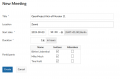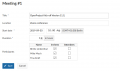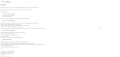OpenProject/Meeting Management: Unterschied zwischen den Versionen
K Textersetzung - „:Projektmanagement:OpenProject“ durch „:OpenProject“ |
K Textersetzung - „[[Category:“ durch „[[Kategorie“ |
||
| Zeile 83: | Zeile 83: | ||
[[ | [[KategorieOpenProject]] | ||
Version vom 4. Juni 2022, 15:19 Uhr
Meetings in OpenProject erlauben dir Dokumente & Projekte zentral mit deinem Team zu teilen. Lege Agenden für dein Team an.
Neues Meeting erstellen
Um ein neues Meeting zu erstellen, klicke auf Besprechungen (Meetings) im Projekt Menü. Klicke den grünen +Beschprechung (Meeting) Button.
Gebe den Title, Ort, Start und Dauer des Meetings an.
Wähle die Teilnehmer aus der Projekt Mitgliederliste aus.
Klicke den blauen Erstellen Button um deine Änderungen zu speichern.
Bearbeite ein Meeting
Falls Änderungen wie die Uhrzeit oder Ort zu einem bestehenden Meeting unternommen werden sollen, die Detaillierte Ansicht Öffnen durch Klicken auf den Titel in der Übersicht. Dann rechts oben auf Bearbeiten (Edit) klicken.
Ein Fenster mit Informationen zu dem bestehenden Meeting öffnet sich, und kann auch dort angepasst werden.
Nicht vergessen die Änderungen zu speichern durch Klicken auf dem blauem Speichern (Save) Button. Abbrechen (Cancel) ruft die Detaillierte Ansicht wieder auf.
Teilnehmer hinzufügen
Teilnehmer (Eingeladen und Anwesend) können im Bearbeiten Modus geändert werden. Der Prozess ist der selbe ob ein neues Meeting oder ein existierendes. Zusätzlich kann man nach dem Meeting Verzeichnen wer Anwesend war und wer nicht. Die Liste von allen Project Mitgliedern ist unter Teilnehmern zu finden. Diese Liste variiert von Project zu Project. Nach Erstellung und Hinzufügen der Teilnehmer werden diese automatisch Benachrichtigt wenn ein Agenda oder Protokoll erstellt wird.
Durch das Entfernen des Häkchen können Project Mitglieder vom Meeting entfernt werden.
Klicke auf "Speichern" um die Veränderungen zu speichern.
Erstelle oder Bearbeite Meetings Agenden
Nach der Erstellung des Meeting, kann ein Meeting Agenda erstellt werden.
Vor dem starten des Meetings können alle Teilnehmer Ihren Beitrag in die Agenda schreiben, durch klicken auf den Bearbeiten Button. Mit der Toolbar können Änderungen des Text Formates, macros und Tast eingebettet werden. Alle Änderungen in der Agenda werden aufgezeichnet, mit Klick auf History kann eine Übersicht aufgerufen werden mit Veränderungen in der Agenda und von wem sie gemacht wurden.
Klicke auf Zur Einsicht verschicken um allen Teilnehmern eine Benachrichtigung mit Link über das Meeting zu schicken.
Klicke auf sende iClendar um einen Kalender Eintrag für die Teilnehmer zu schicken. Benutzer können dann das Meeting in deren Kalender einfügen, durch die Annahme der Einladung / Importieren der iCal Datei die im Anhang der Email ist.
Zu Beginn des Meetings, schließe die Agenda um Änderungen zu vermeiden für eine Basis für alle Teilnehmer. Nach dem die Agenda geschlossen wurde wird die Zeit aufgenommen wie lange das Meeting gedauert hat.
Protokoll
Nach der Erstellung der Agenda wird das Meeting geschlossen, in dem man auf "Schließen" Button drückt. Dann Beginnt das Protokoll, die Agenda erscheint oben im Protokoll und es kann wären des Meetings Protokolliert werden.